作为建筑行业的工程人员我们经常会用Excel计算工程量等工作。如何快速得出一排计算公式的结果,这就会用到Excel中的evaluate函数,我今天那刚好用到,顺便给大家讲解一下这个函数的运用方法,这个在EXCEl里面算是比较基础的一个,我见过很多人都还在用复制粘贴的方法进行计算的。下面就简单地和大家结算一下函数的使用,希望对你们有所帮助。
1、首先我们打开Excel表格进行计算界面设置,如下图1图2;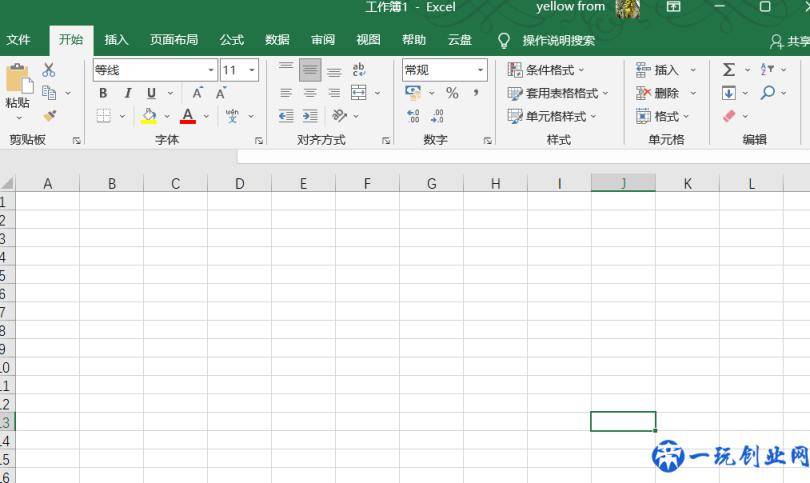
图1
图2
2、然后在计算公式里面输出计算式
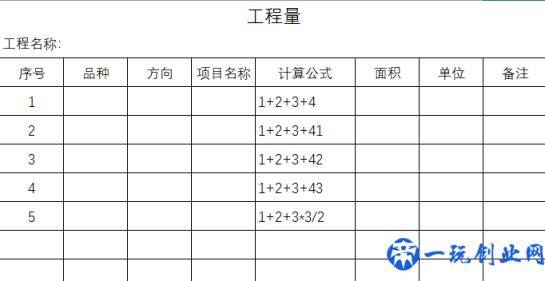
3、然后我们设置工程的函数
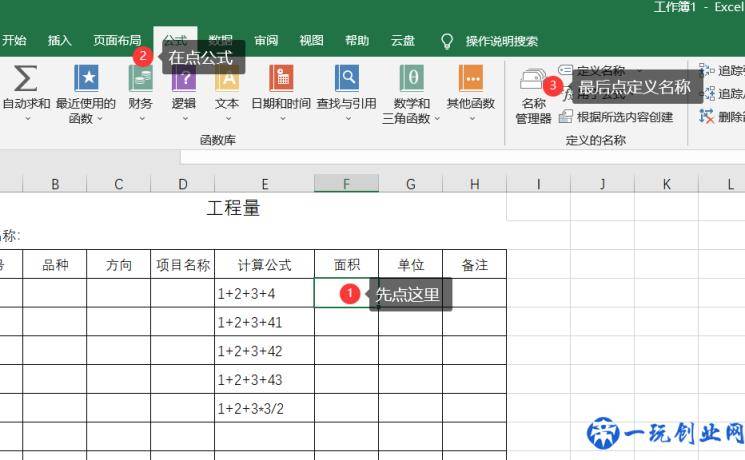
4、点完定义名称就出现如下右图框,首先在名称长框里随便输入字(面积结果都行),
最后这个是重点核心所在(在引用位置输出=evaluate()然后在括号里鼠标点击一下)
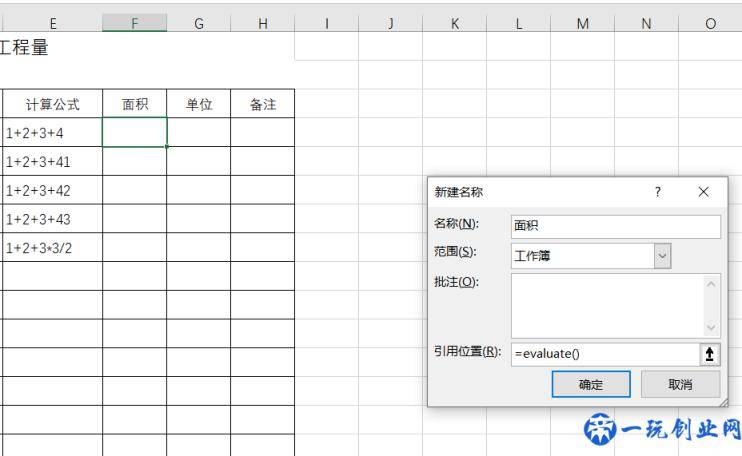
5、在()括号里点击后在计算公式序号1开始往下拉到底,然后在引用位置点击确定
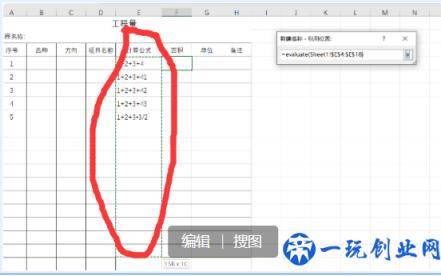
6、最后在面积这行里输入=面积,因为我刚才名称写的是面积所以在这里要写=面积
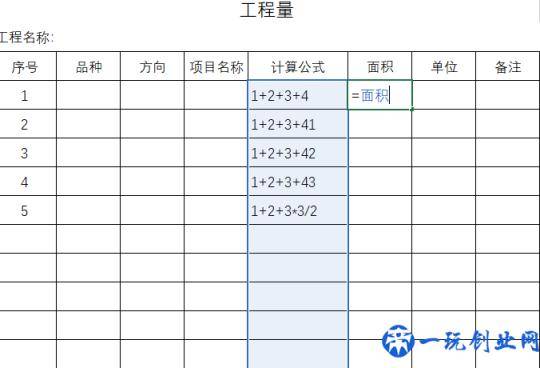
7、最后的面积就出来了,只要鼠标往下一拉面积都能出来
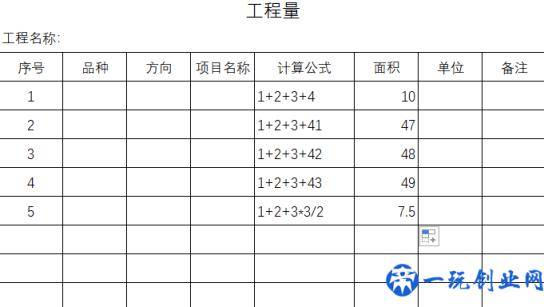
总结:在设置evaluate函数之前一定要先点面积,然后再点公式,最后再点定义名称,名称方框里写的文字一定要和计算面积是一致的怎么样是不是很简单。喜欢用办公软件操作的 ,CAD操作的我后面会发布一些基础知识给大家。喜欢的话别忘了点赞关注哦
版权声明:本文内容由互联网用户自发贡献,该文观点仅代表作者本人。本站仅提供信息存储空间服务,不拥有所有权,不承担相关法律责任。如发现本站有涉嫌抄袭侵权/违法违规的内容, 请发送邮件至 举报,一经查实,本站将立刻删除。


